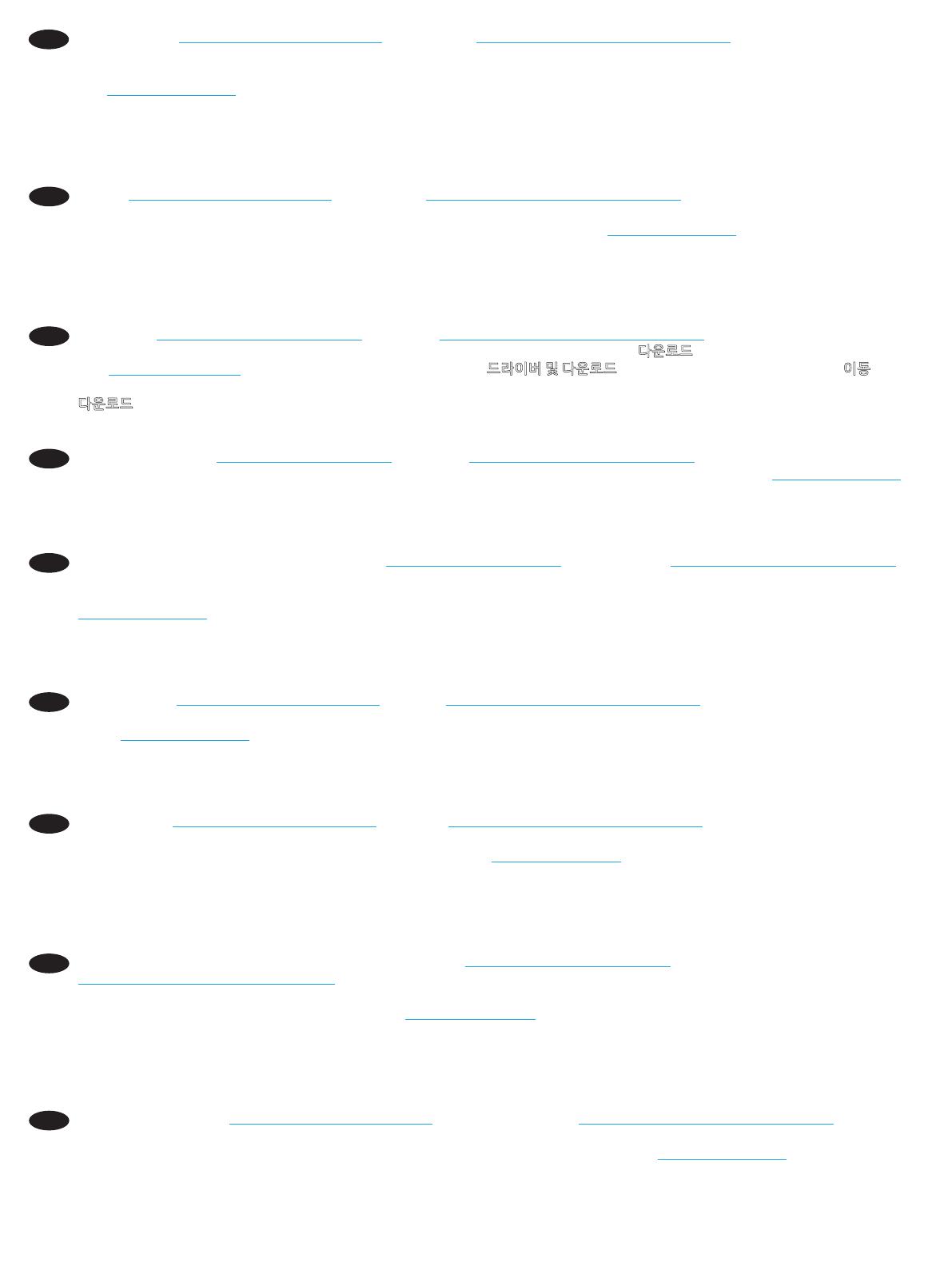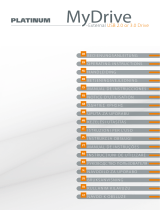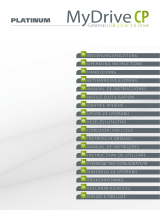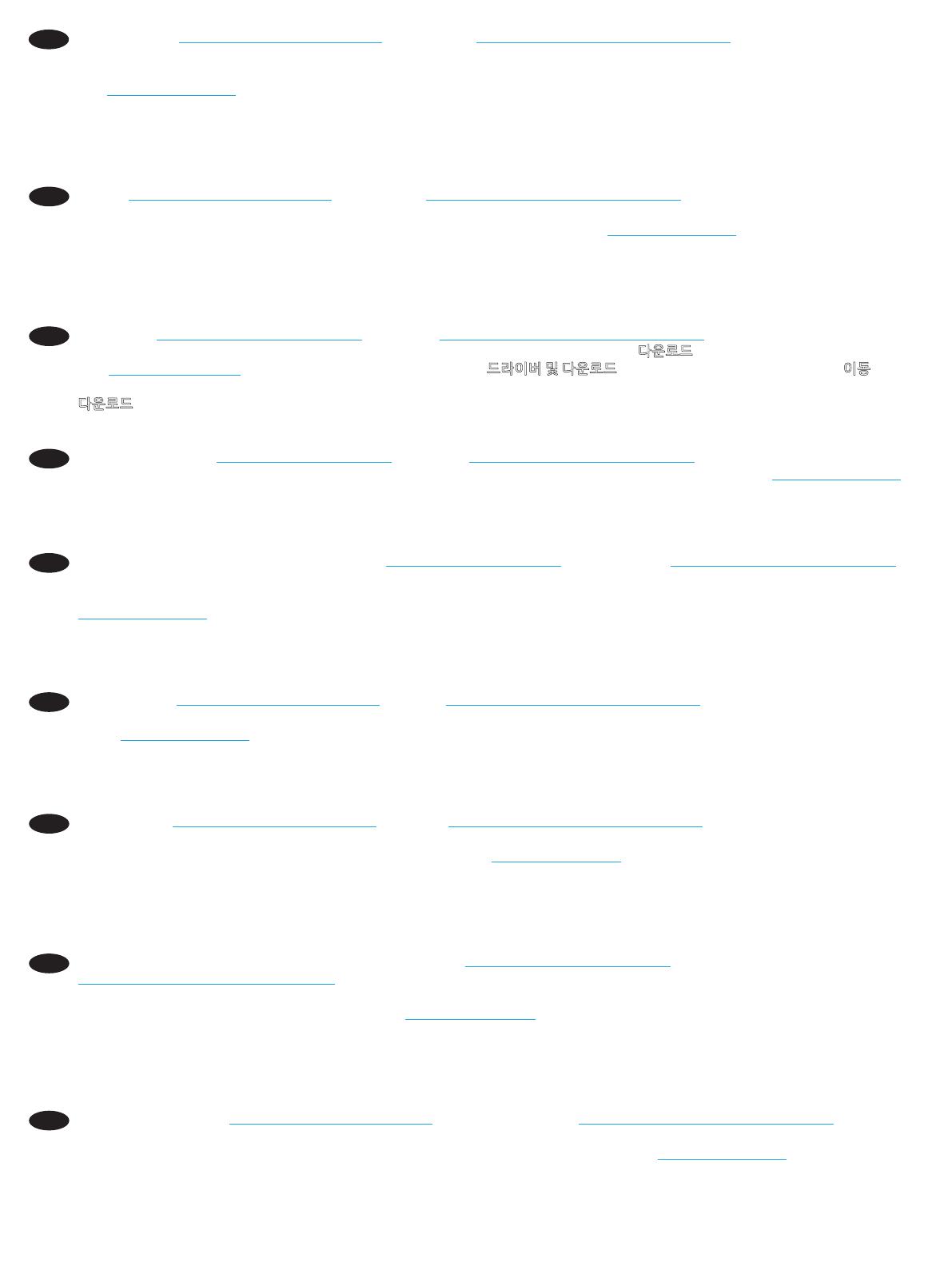
12
JA
米国の場合は、www.hp.com/support/colorljM855 (M855) または (M880) にアクセスしま
す。[Cross operating system (BIOS, Firmware, Diagnostics, etc.)] (クロス オペレーティング システム (BIOS、ファームウェア、診断
ツールなど)) を選択します。ファームウェア ダウンロードを探して、[Download] (ダウンロード) を選択します。米国以外の場合
は、www.hp.com/support にアクセスし、 国/地域を選択します。[Drivers & Downloads] (ドライバー & ダウンロード) を選択します。
製品名を入力し、[Go] (検索) を選択します。お使いの製品モデルを選択し、[Cross operating system (BIOS, Firmware, Diagnostics,
etc.)] (クロス オペレーティング システム (BIOS、ファームウェア、診断ツールなど)) を選択します。ファームウェア ダウンロードを
探して、[Download] (ダウンロード) を選択します。
www.hp.com/support/colorljM855Cross
Downloadwww.hp.com/support
Drivers & DownloadsGo
Download
미국의 경우, www.hp.com/support/colorljM855(M855) 또는 www.hp.com/support/colorljflowMFPM880(M880)으로 이동합니다. Cross
operating system(BIOS, Firmware, Diagnostics, etc.)을 선택합니다. 펌웨어 다운로드를 찾아
다운로드를 누릅니다. 미국 이외의 지역의
경우 www.hp.com/support 로 이동합니다. 국가/지역을 선택합니다.
드라이버 및 다운로드를 선택합니다. 제품 이름을 입력하고 이동을
선택합니다. 제품 모델을 선택한 후 Cross operating system (BIOS, Firmware, Diagnostics, etc.)을 선택합니다. 펌웨어 다운로드를 찾아
다운로드를 선택합니다.
NO
Brukere i USA kan gå til www.hp.com/support/ljM855 (M855) eller (M880). Velg Kryssoperativsystem
(BIOS, Fastvare, Diagnose osv.)Last ned. Brukere utenfor USA kan gå til www.hp.com/support.
Velg land/region. Velg Drivere og nedlastinger. Angi navnet på produktet, og velg deretter Søk. Velg produktmodellen, og velg deretter
Kryssoperativsystem (BIOS, Fastvare, Diagnose osv.)Last ned.
www.hp.com/support/ljM855 (model M855) lub
(model M880). Wybierz Cross operating system (BIOS, Firmware, Diagnostics, etc.)
Download
www.hp.com/support. Wybierz kraj/region. Wybierz Drivers & Downloads
GoCross operating system (BIOS, Firmware, Diagnostics, etc.)
Download
Nos EUA, acesse www.hp.com/support/colorljM855 (M855) ou (M880). Selecione Entre sistemas
Download
acesse www.hp.com/supportDrivers e Downloads. Insira o nome do produto e selecione Ir. Selecione
. Localize o download do firmware
Download.
www.hp.com/support/colorljM855 (M855) sau
Downloadwww.hp.com/support
& Downloads Go
Download
www.hp.com/support/colorljM855
Cross operating system (BIOS, Firmware, Diagnostics, etc.)
Download
www.hp.com/supportDrivers & Downloads
Go
Cross operating system (BIOS, Firmware, Diagnostics, etc.)
Download
www.hp.com/support/colorljM855 (pre model M855) alebo (pre model
Cross operating system (BIOS, Firmware, Diagnostics, etc.)
Downloadwww.hp.com/support. Vyberte svoju krajinu/
Drivers & DownloadsGo
Cross operating system (BIOS, Firmware, Diagnostics, etc.)
Download
A2W75-91054.indd 12 20-10-2015 22:48:20